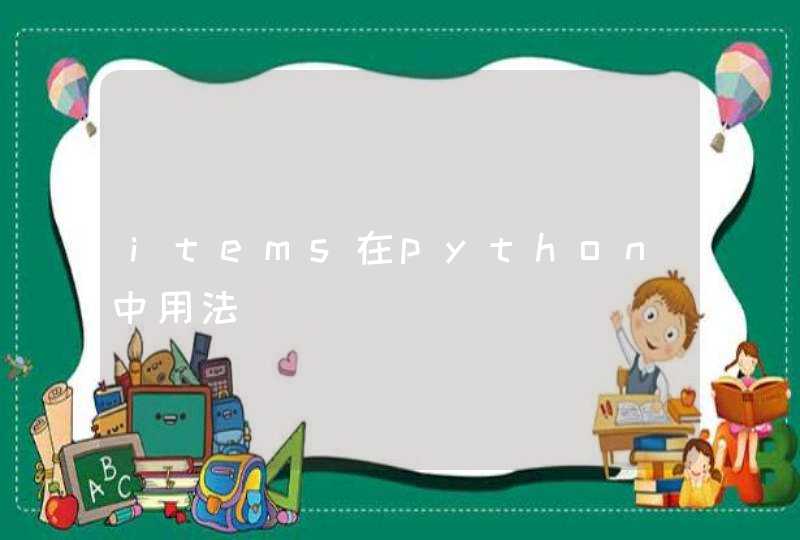导读 :俗话说“巧妇难为无米之炊”。数据时代,没有一款好的数据可视化分析工具,光有团队怎么行?商场如战场,数据是把枪。亚马逊运用大数据为客户推荐商品信息,阿里用大数据成立了小微金融服务集团,而谷歌更是计划用大数据接管世界……不知不觉,数据已经成为我们生活中必不可少的利器。本文收集了各个平台各种行业的数据可视化分析工具,让你不仅大饱眼福,而且还可以让你事半功倍。
一款免费的新型大数据可视化分析工具,操作简单,支持多种数据源,上卷下钻,数据预测,聚类分析,相关性分析,数据联想,决策树,地图,组合图等功能。
Charting Fonts是将符号字体与字体整合(把符号变成字体),创建出漂亮的矢量化图标。
Gephi是进行 社会 图谱数据可视化分析的工具,不但能处理大规模数据集并且Gephi是一个可视化的网络 探索 平台,用于构建动态的、分层的数据图表。
CartoDB是一个不可错过的网站,你可以用CartoDB很轻易就把表格数据和地图关联起来,这方面CartoDB是最优秀的选择。
Google Chart提供了一种非常完美的方式来可视化数据,提供了大量现成的图标类型,从简单的线图表到复杂的分层树地图等。它还内置了动画和用户交互控制。
D3(Data Driven Documents)是支持SVG渲染的另一种JavaScript库。但是D3能够提供大量线性图和条形图之外的复杂图表样式,例如Voronoi图、树形图、圆形集群和单词云等。
Crossfilter既是图表,又是互动图形用户界面的小程序,当你调整一个图表中的输入范围时,其他关联图表的数据也会随之改变
Raphael是创建图表和图形的JavaScript库,与其他库最大的不同是输出格式仅限SVG和VML.
R语言是主要用于统计分析、绘图的语言和操作环境。虽然R主要用于统计分析或者开发统
计相关的软件,但也有用作矩阵计算。其分析速度可比美GNUOctave甚至商业软件MATLAB。
如果你需要制作信息图而不仅仅是数据可视化,Visual.ly是最流行的一个选择。
Weka是一个能根据属性分类和集群大量数据的优秀工具,Weka不但是数据分析的强大工具,还能生成一些简单的图表。
NodeBox是OS X上创建二维图形和可视化的应用程序,你需要了解Python程序,NodeBox与Processing类似,但没有Processing的互动功能。
Processing是数据可视化的招牌工具。你只需要编写一些简单的代码,然后编译成Java。Processing可以在几乎所有平台上运行。
Leaflet是一个开源的JavaScript库,用来开发移动友好地交互地图。
Openlayers可能是所有地图库中可靠性最高的一个。虽然文档注释并不完善。且学习曲线非常陡峭,但是对于特定的任务来说,Openlayers能够提供一些其他地图库都没有的特殊工具。
PolyMaps是一个地图库,主要面向数据可视化用户。PolyMaps在地图风格化方面有独到之处,类似CSS样式表的选择器。
Timeline即时间轴,用户通过这个工具可以一目了然的知道自己在何时做了什么。
jsDraw2DX是一个标准的JavaScript库,用来创建任意类型的SVG交互式图形,可生成包括线、矩形、多边形、椭圆、弧线等图形。
iCharts提供可一个用于创建并呈现引人注目图表的托管解决方案。有许多不同种类的图表可供选择,每种类型都完全可定制,以适合网站的主题。iCharts有交互元素,可以从Google Doc、Excel表单和其他来源中获取数据。
Modest Maps是一个轻量级、可扩展的、可定制的和免费的地图显示类库,这个类库能帮助开发人员在他们自己的项目里能够与地图进行交互。
Many Eyes是一个Web应用程序,用来创建、分享和讨论用户上传图形数据。
Anychart是一个灵活的基于Flash/JavaScript(HTML5)的图表解决方案、跨浏览器、跨平台。除了图表功能外,它还有一款收费的交互式图表和仪表。
Kartograph不需要任何地图提供者像Google Maps,用来建立互动式地图,由两个libraries组成,从空间数据开放格式,利用向量投影的Python library以及post GIS,并将两者结合到SVG和JavaScript library,并把这些SVG资料转变成互动性地图。
Sigma.js是一个开源的轻量级库,用来显示交互式的静态和动态图表。
经常使用开源软件的朋友应该很熟悉ECharts,大家都知道去年春节以及近期央视大规划报道的百度大数据产品,如百度迁徙、百度司南、百度大数据预测等等,这些产品的数据可视化均是通过ECharts来实现的。
Zoho Reports支持丰富的功能帮助不同的用户解决各种个性化需求,支持SQL查询、类四暗自表格界面等。
Quantum GIS(QDIS)是一个用户界面友好、开源代码的GIS客户端程序,支持数据的可视化、管理、编辑与分析和印刷地图的制作。
Tableau Public是一款桌面可视化工具,用户可以创建自己的数据可视化,并将交互性数据可视化发布到网页上。
Paper.js是一个开源向量图表叙述架构,能够在HTML5 Canvas 运作,对于初学者来说它是很容易学习的,其中也有很多专业面向可以提供中阶及高阶使用者。
Dundas Chart处于行业领先地位的NET图表处理控件,于2009年被微软收购,并将图表产品的一部分功能集成到Visual Studio中。
TimeFlow Analytical Timeline是为了暂时性资料的视觉化工具,现在有alpha版本因此有机会可以发现差错,提供以下不同的呈现方式:时间轴、日历、柱状图、表格等。
Gantti是一个开源的PHP类,帮助用户即时生成Gantti图表。使用Gantti创建图表无需使用JavaScript,纯HTML-CSS3实现。图表默认输出非常漂亮,但用户可以自定义样式进行输出(SASS样式表)。
Smoothie Charts是一个十分小的动态流数据图表路。通过推送一个webSocket来显示实时数据流。Smoothie Charts只支持Chorme和Safari浏览器,并且不支持刻印文字或饼图,它很擅长显示流媒体数据。
Flot是一个优秀的线框图表库,支持所有支持canvas的浏览器(目前主流的浏览器如火狐、IE、Chrome等都支持)。
Pizza Pie Charts是个响应式饼图图表,基于Adobe Snap SVG框架,通过HTML标记和CSS来替代JavaScript对象,更容易集成各种先进的技术。
Fusion Charts Suit XT是一款跨平台、跨浏览器的JavaScript图表组件,为你提供令人愉悦的JavaScript图表体验。它是最全面的图表解决方案,包含90+图表类型和众多交互功能,包括3D、各种仪表、工具提示、向下钻取、缩放和滚动等。它拥有完整的文档以及现成的演示,可以帮助你快速创建图表。
Protovis是一个可视化JavaScript图表生成工具。
Arbor.Js提供有效率、以力导向的版面配置演算法,抽象画图表组织以及筛选更新的处理。
Highchart.js是单纯由JavaScript所写的图表资料库,提供简单的方法来增加互动性图表来表达你的网站或网站应用程式。目前它能支援线图、样条函数图。
Circos最初主要用于基因组序列相关数据的可视化,目前已应用于多个领域,例如:影视作品中的人物关系分析,物流公司的订单来源和流向分析等,大多数关系型数据都可以尝试用Circos来可视化。
NodeXLDE 主要功能是社交网络可视化。
BirdEye是Decearative Visual Analytics,它属于一个群体专案,为了要提升设计和广泛的开源资料视觉化发展,并且为了Adobe Flex建视觉分析图库,这个动作以叙述性的资料库为主,让使用者能够建立多元资料视觉化界面来分析以及呈现资讯。
Visualize Free是一个建立在高阶商业后台集游InetScoft开发的视觉化软体免费的视觉分析工具,可从多元变量资料筛选并看其趋势,或是利用简单地点及方法来切割资料或是小范围的资料。
OpenStreetMap是一个世界地图,由像您一样的人们所构筑,可依据开放协议自由使用。
OpenHeatMap简单易用,用户可以用它上传数据、创建地图、交流信息。它可以把数据(如Google Spreadsheet的表单)转化为交互式的地图应用,并在网上分享。
GeoCommons可以使用户构建富交互可视化应用来解决问题,即使他们没有任何传统地图使用经验。你可以将实 社会 化数据或者GeoCommons保存的超5万份开源数据在地图上可视化,创造带交互的可视化分析作品,并将作品嵌入网站、博客或分享到社交网络上。
来源: 悟空智能 科技
DPS 8.2版快捷键2007/11/08 上午 09:54DPS 8.2版快捷键
Append to TLE/GY(追加时间线/素材库) FGo Live(到实况状态) Shift G
Broadcast Always Shift B Capture (采集) F11
Collect(收集) F12 Clip InfDisplay(显示素材信息)
Clip InfEdit(编辑素材信息) Shift ’ Clip Out:Adjust(调整素材输出) Shift ]
Clip:Mute Audio(素材:静音) Shift AClip:Timecode ED(素材:时码ED)
PrevPage Shift Pg Up Print(打印) Ctrl P
Quit/Exit(退出) Ctrl Q Search Help(搜索帮助)
Help(帮助) F1 Undo(恢复) Ctrl Z
Projects
Open Project(打开工程)Copy Project(拷贝工程)
New Project(创建新工程) Ctrl N Preferences(优先选择)
Rename Project(重命名工程) Save Project (保存工程) Ctrl S
Consolidate(合并) Consolidated Copy(合并拷贝)
Window
Window Tile(窗口平铺) Window Tile Horiz(窗口水平方向平铺)
Windows Auto Tile(窗口自动平铺) B Windows Cascade(窗品层叠)
Refresh Window(刷新窗口) Ctrl R
Timelines
New Timeline(创建新的时间线) New TleBin(创建新的时间线Bin)
Open Timeline(打开时间线) Rename Timeline(重命名时间线)
Close Timeline(关闭时间线) Delete Timeline(删除时间线)
Editing
Cut(剪切) Ctrl XCopy(拷贝) Ctrl C
Paste(粘贴) Ctrl V Align In Move(对齐移动到入点) Q
Align In Trim(对齐到入点修剪) Align In/Out Trim(对齐到入/出点修剪)
Align Out Move(对齐移动到出点) Shift Q Align Out Trim(对齐到出点修剪)
Edit Ignore Sync(忽略同步进行编辑) W Extend Left(向左延伸) Shift 9
Extend Right(向右延伸) Shift 0 Extract(延伸) E
Razor Cut(剪切) Shift X Redo(重做) Ctrl Y
Remove Deleted Item(移去删除项目)Select All Clips(选择所有的素材) Ctrl A
Toggle A/B Roll F2 Toggle Ripple All
Tracks:Add(增加轨道)Tracks:Delete(删除轨道)
Trim Apply(修剪添加) Trimmer Lock Dur(锁定长度修剪)
Trimmer Lock In(锁定入点修剪) Trimmer Lock Out(锁定出点修剪)
Slice X Slip Edit Y
Group Move Tool(群组移动工具) G Lift(提升) Shift E
Play Icon:Show /HD(播放图标) Shift MOut:Num for clip Shift O
In:Num for clip Shift I Lock/Unlock Track(锁定/不锁定轨道)
Move clip to…(移动素材到…) Ctrl M Multicam edit(多镜头编辑)
Syne and Link
Toggle Sync A/V Lock(拴定同步A/V锁定) Shift W Sync:Split A/V(同步分离A/V) Shift S
Link(链接)
Link:Remove(链接:移去) Shift
Mark In/Out
Mark Audio In(作音频入点标记) Ctrl I Mark Audio Out(作音频出点标记) Ctrl O
In Mark(入点标记) I or NP0Out Mark(出点标记) O or NP.
I/O Mark on TLE(在时间线上作入/出点标记) U I/O Marks:Remove(移去入/出点标记) Ctrl U
Clip In:Adjust(素材入点调整) Shift [
Audio
Panning channels Volume Channels Toggle Auto Audio Bump Ctrl B
Preview/Playback
Play in Reverse(按入点倒放) J or NP4 Play In to Out(从入点到出点播放) P
Play In/Out Loop(从入点/出点循环播放) N Play Movie Range(播放影片范围)
Play/Stop(播放/停止) Space Stop Playback(停止回放) K or NP5
Play(播放) L or NP6Play Hilit Range(播放高度区域) H
3 and 4-Point Edits
Insert from In(从入点插入) - Insert from Out(从出点插入) Shift -
Insert Fit to Fill Shift \ Insert:4-Point(插入4点) \
Overwrite from In(从入点重写) = Overwrite from Out(从出点重写) Shift =
Add w/Transition(增加划像) 0
Add Effects
Effects:Copy(特技:拷贝) Shift C Effects:Paste(特技:粘贴) Shift V
Effects:Append (特技:添加) Effects:None(特技:无)
Effects:Custom FD(特技:自定义淡入淡出)Effects:DF(特技:Digital Fusion) C
Effects Window(特技窗) V Effects:Auto Fade(特技:自动淡入淡出) R
Effects:Color FD(特技:有色淡入淡出) Shift R Reverse Clip(倒转素材)
Speed Change(改变速度) S
Transitions
RT Transitions(实时划像) 9 Transition Group A(划像组A)
Transition Group B(划像组B)Transition Group C(划像组C)
Transition Group D(划像组D)Transition Wizard(魔术划像)
Timeline Navigation
Go 10 Frames Back(退10帧) Shift H Go 1 Frames Back(退1帧) Shift J or NP1
Go 1 Frames FWD(进1帧) Shift K or NP3 Go 10 Frames FWD(进10帧) Shift L
Go to(到某点) Ctrl GGoto 1st Tle Clip(到第1个时间线素材) Home or NP2
Goto last TLE Clip(到最后的时间线素材) End or NP8
Goto beg. of TLE(到时间线起始处) Shift Home Goto end of TLE(到时间线的最末处) Shift End
Goto In Point(到入点) [Goto Out Point(到出点) ]
Next clip(下一个素材) Tab Next Edit(下一个编辑) Pg Dn
Next Page(下一页) Shift Pg Dn Prev clip(上一个素材) Shift Tab
Prev Edit(上一个编辑) Pg Up
Indexes
Index /-(索引) , Index:Delete all(索引:删除全部) .
Goto Next Index (到下一个索引) Shift . Goto Prev.Index (到上一个索引) Shift ,
Subclip at Indexes / Play to Index/Stop(播放到索引/停止) M
Timeline Views(时间线显示)
Tracks:Hide Audio(轨道:隐藏音频) Shift 1 Tracks:Hide Video(轨道:隐藏视频) Shift 2
Tracks:Reset(轨道:复位) Shift 4Tracks:Show All(轨道:显示全部) Shift 3
Zoom 2 frames(放大2帧) Alt F2Zoom 4 frames (放大4帧) Alt F3
Zoom 15 frames (放大15帧) Alt F4 Zoom 1 Second (放大1秒) Alt F5
Zoom 2 Second (放大2秒) Alt F6 Zoom 4 Second (放大4秒) Alt F7
Zoom 10 Second (放大10秒) Alt F8 Zoom 20 Second (放大20秒) Alt F9
Zoom 1 Minute (放大1分钟) Alt F10 Zoom 2 Minute (放大2分钟) Alt F11
Zoom 4 Minute (放大4分钟) Alt F12 Zoom HiLit Range (放大高亮区域) A
Single frame Zoom (单帧放大) Alt F1 Zoom In(放大) NP
Zoom Out(缩小) NP- Zoom Tool (缩放工具) Z
Zoom:Quick Nav(缩放:快速引导) Shift Z Pan mode(平移模式) Shift N
View TLE in frames(以帧显示时间线) D
Gallery
New Gallery(新建素材库) New GyBin(新建素材库Bin)
Open Gallery(打开素材库) Rename Gallery(重命名素材库)
Close Gallery(关闭素材库) Delete Gallery(删除素材库)
Delete Clip(删除素材) Del Delete From System(从素材中删除) Ctrl Del
Duration clip Num Shift U Find Clip(查找素材) Ctrl F
GY InfDisplay(素材库信息:显示) GY InfEdit(素材库信息:编辑)
GY:Print Icon Txt(素材库:打印图标文本) GY: split(素材库:分离)
GY:Text Only(素材库:仅显示文本) Shift F8 GY:Thumb File(素材库:简略图样文件) Shift F5
GY:Thumb notes(素材库:简略图样注识) Shift F6
GY:Thumb Text (素材库:简略图样文本) Shift F7
GY:Thumb Title (素材库:简略图样标题) Shift T
Highlight Unused (高亮不可用) Highlight Used(高亮可用)
Sort by file date(以文件日期排列) Sort by file type(以文件类型排列)
Sort bye name(以文件名排列) Live Clip Create(产生实况素材)
Virtual Clip(虚拟素材)Quick Titler(快速标题器)
Thumbnail Large(大型简略图) Shift F3 Thumbnail Medium(中型简略图) Shift F2
Thumbnail Small(小型简略图) Shift F1
Thumbnail Set(简略图设置) T
Output
Output Frame(输出帧) Shift FOutput Movie (输出影片) Shift D
Capture
Add Row (增加行) F4 Back 1 Frame (退1帧) Shift J or NP1
End(结束) NP8Fast FWD (快速前进) NP9
FWD 1 Frame (前进1帧) Shift K or NP3Home (始点) NP2
In Point (入点) I or NP0 New List(新目录) Ctrl N
Open List(打开目录) Ctrl O Out Point(出点) O or NP.
Pause (暂停) NP5Play (播放) NP6
Play Reverse (倒放) NP4Play/Stop (播入/停止) Space
Record (录制) R Rewind (倒带) NP7
Save (保存) Ctrl S Stop (停止) ESC
Unassignable Hot keys
Index(索引)
Audio(音频) up arrow Audio –(音频-) down arrow
Back 1 (退1帧) left arrowForward 1(前1帧) right arrow
Multicam
Multicam Cam 1(镜头1) 1 NP1 Multicam Cam 2(镜头2) 2 NP2
Multicam Cam 3(镜头3) 3 NP3 Multicam Cam 4(镜头4) 4 NP4
Multicam Edit(多镜头编辑) Scrub Play (扫视播放) J
你知道几个常用的就行了。放大与缩小Z 光标后素材向前移按G 剪辑X
入点I 出点O 等。你自己试试就知道了。这类的软件都差不多只是快捷键
不同罢了
1、点击开始菜单的搜索,或者用快捷打开运行,输入安装语言包的命令lpksetup,回车确定后执行;
2、点击第一项Install Display Language,安装显示语言;
3、下一步后点击Brows,浏览语言包的所在目录;
4、弹出浏览选项,选择语言包的保存目录位置;
5、勾选需要安装的语言种类,这里只一种简体中文;
6、点击选择第一项I accept the license terms,同意协议;
7、点击同意协议,下一步就是安装语言包的过程了。
Windows 10 是美国 微软公司所研发的新一代跨平台及设备应用的 操作系统。
Windows 10是 微软发布的最后一个独立Windows版本,下一代Windows将作为更新形式 出现。Windows 10共有7个发行 版本,分别面向不同用户和设备。
2017年4月11日(美国时间),微软发布Windows 10 创意者更新(Creators Update,Build 15063)正式版系统,这款系统是继之前首个正式版、秋季更新版、一周年更新版之后的第四个正式版,也是目前为止最为成熟稳定的版本。 2017年5月12日, 微软宣布将在2017年秋季推出的Windows 10 Creators Update中推出名为Timeline的新功能。这项功能可以帮用户退回至过去,找回以往进行的工作,并继续当时的工作。 2018年1月18日,“面向辅助技术客户的Windows 10升级服务”优惠推广结束。